大家都清楚U盤可以進(jìn)行重裝系統(tǒng),但是卻不知具體應(yīng)該怎么操作。現(xiàn)在小編就以三星筆記本電腦為例,教大家用U盤重裝win7系統(tǒng)。
溫馨小提示:打開韓博士之前要關(guān)閉所有的殺毒軟件,以免系統(tǒng)重裝失敗。另外制作啟動盤過程中電腦會將U盤進(jìn)行格式化,如果U盤中有重要的文件需要提前備份,避免數(shù)據(jù)丟失。
U盤重裝win7系統(tǒng)具體步驟
一、韓博士U盤啟動盤制作
第一步:提前準(zhǔn)備好一個(gè)8G以上的U盤(建議使用)存儲文件,隨后將U盤插入電腦并在韓博士界面中選擇“U盤啟動”進(jìn)入。
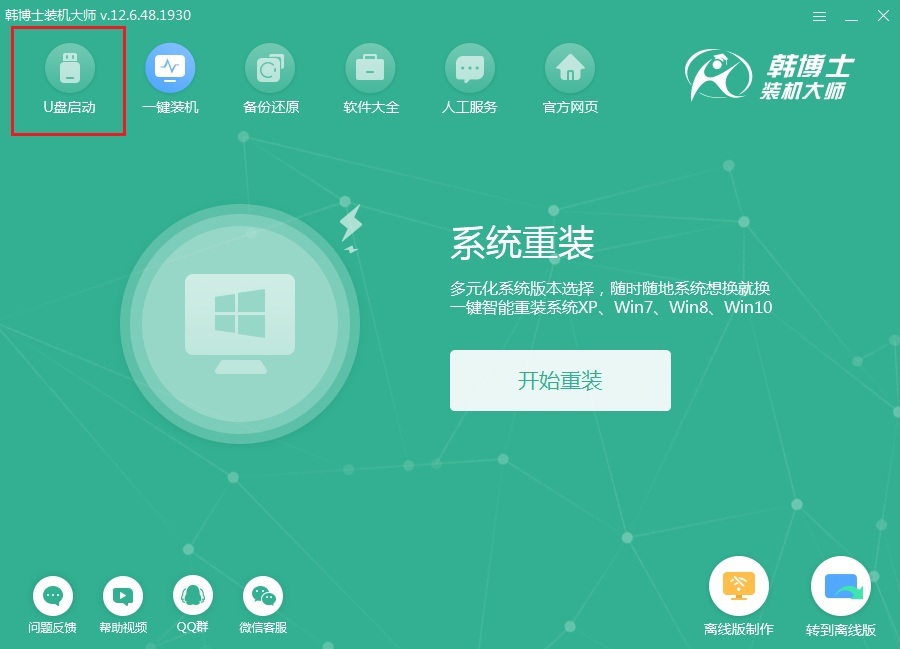
第二步:在U盤版裝機(jī)大師界面中點(diǎn)擊“+”選擇需要添加的系統(tǒng)文件進(jìn)行下載。
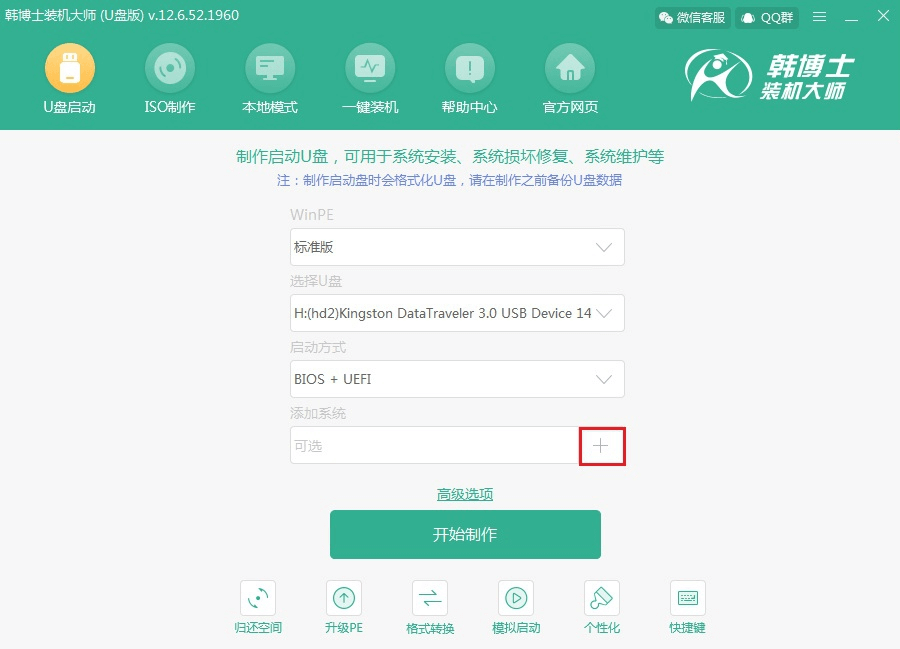
第三步:在以下界面中選擇win7系統(tǒng)文件進(jìn)行下載,最后點(diǎn)擊 “選擇”。
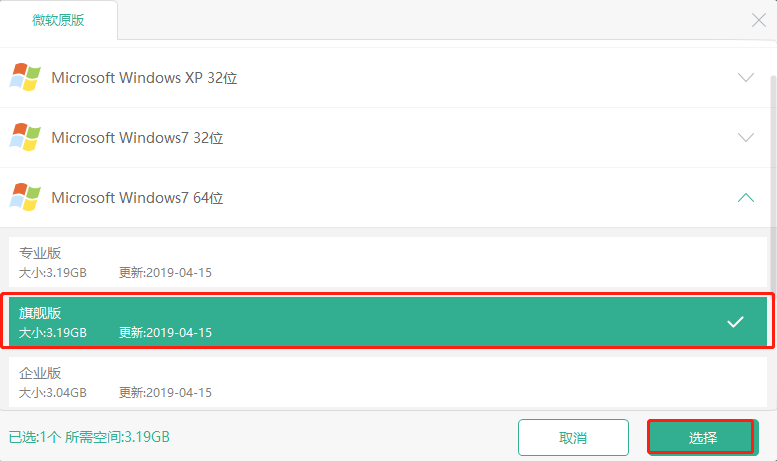
在U盤模式主界面中確認(rèn)選擇的系統(tǒng)信息無誤后點(diǎn)擊“開始制作”。
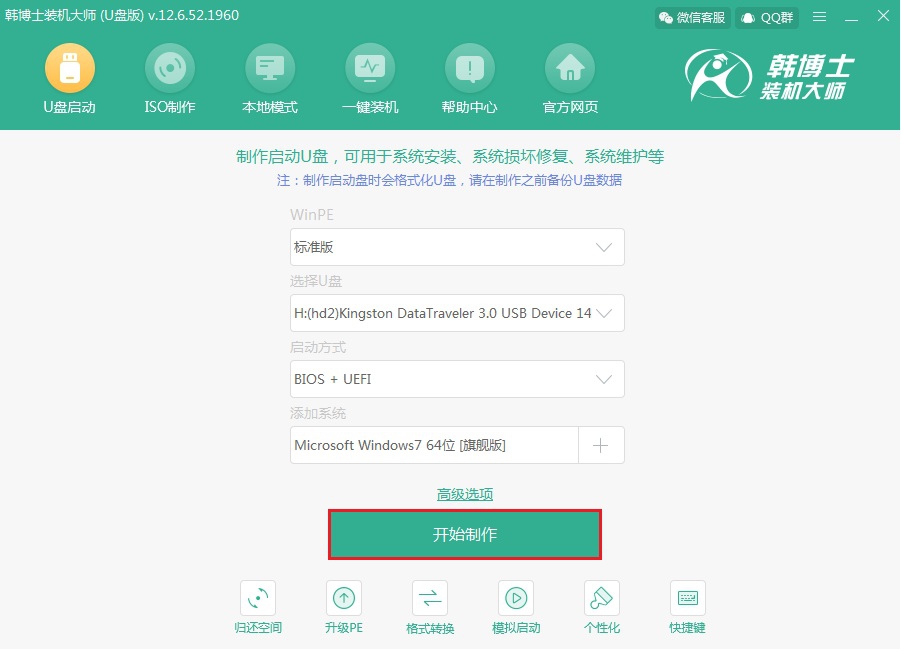
第四步:提前備份好U盤中的重要文件后,在以下彈出的警告窗口中點(diǎn)擊“確定”將窗口關(guān)閉。
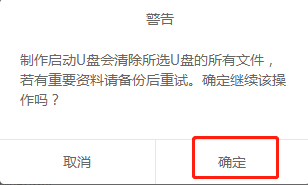
第五步:韓博士開始自動下載win7系統(tǒng)文件,全程無需我們手動進(jìn)行操作。
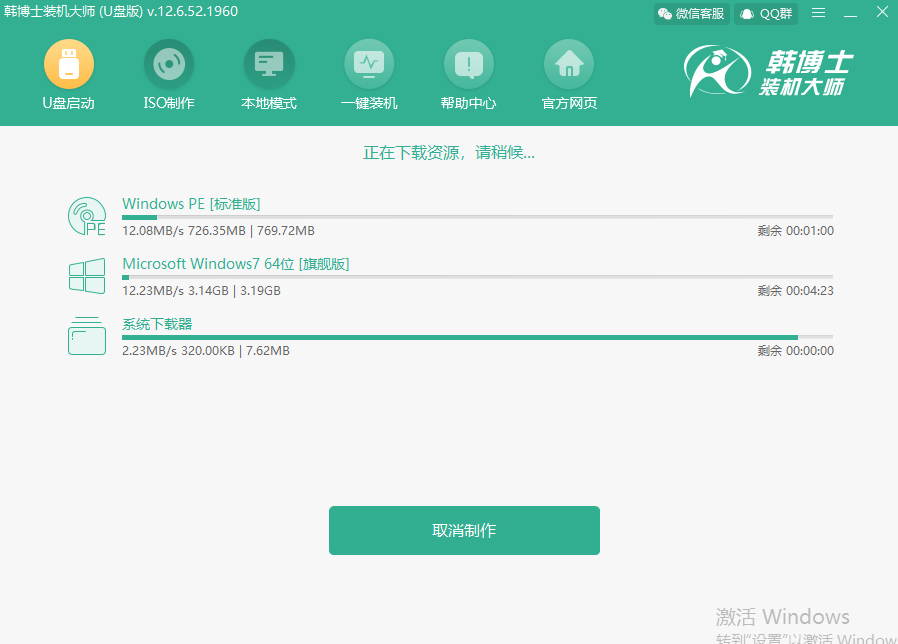
第六步:win7系統(tǒng)文件下載成功后韓博士開始進(jìn)行制作啟動U盤。
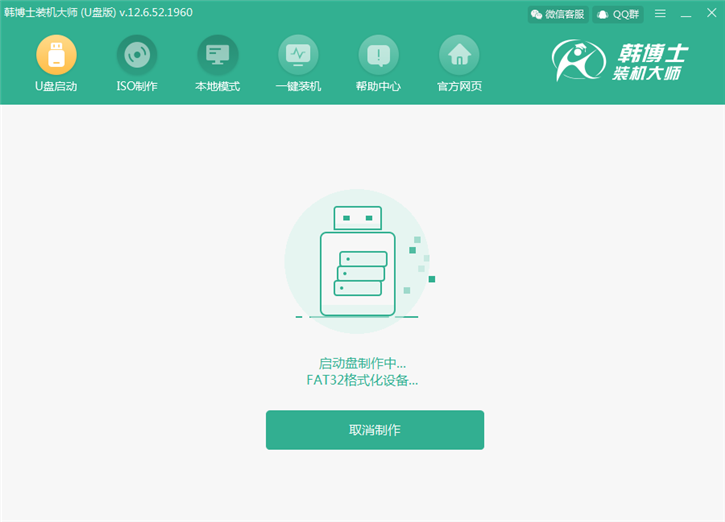
U盤啟動盤制作成功后,在彈出的預(yù)覽窗口中選擇第一個(gè)模式后點(diǎn)擊“啟動預(yù)覽”進(jìn)行模擬測試。
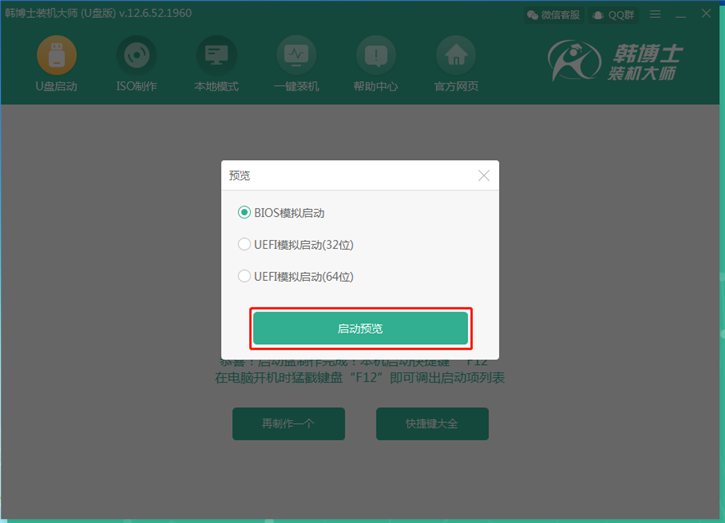
第七步:如果此時(shí)電腦出現(xiàn)韓博士U盤系統(tǒng)維護(hù)工具界面的話,足以證明U盤啟動盤已成功制作。
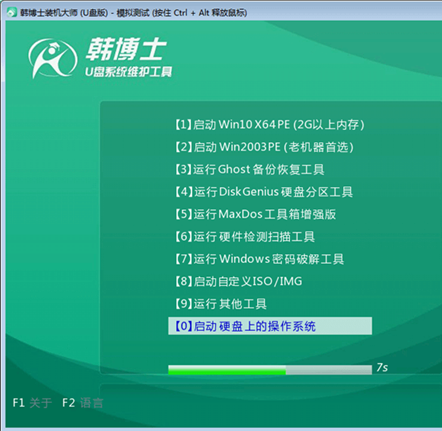
第八步:將以上測試窗口關(guān)閉后,韓博士會彈出界面提示我們本機(jī)啟動快捷鍵為“F12”,另外也可以點(diǎn)擊“快捷鍵大全”進(jìn)行查看。
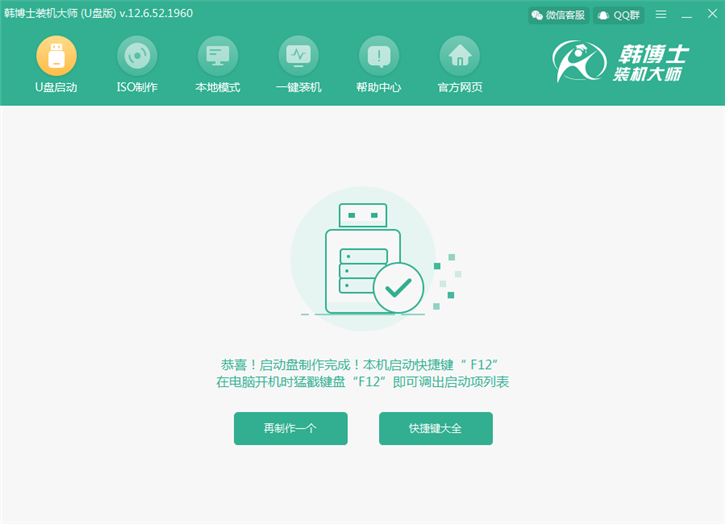
二、U盤重裝win7系統(tǒng)圖文操作
第一步:U盤啟動盤成功制作后開始重啟電腦,在開機(jī)界面出現(xiàn)后猛戳快捷按鍵進(jìn)入設(shè)置界面,使用鍵盤上的“↑”和“↓”選擇“usb”選項(xiàng)后,按“enter”進(jìn)入。

第二步:在U盤系統(tǒng)維護(hù)工具界面中一般選擇兼容性更強(qiáng)的“啟動Win10 X64 PE(2G以上內(nèi)存)”進(jìn)入。如果是老機(jī)器的話建議選擇第二項(xiàng)。
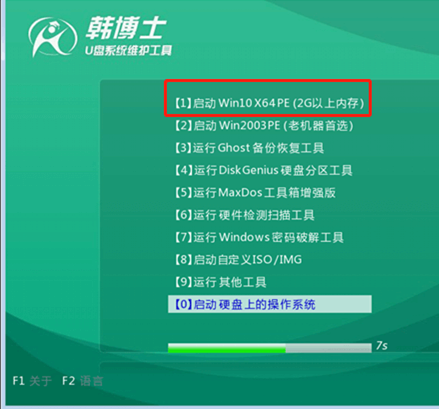
第三步:成功進(jìn)入PE桌面后,韓博士裝機(jī)工具會自動彈出并對U盤和本地電腦進(jìn)行檢測,選擇下載完成的“win7 旗艦版”系統(tǒng)文件,點(diǎn)擊“安裝”。
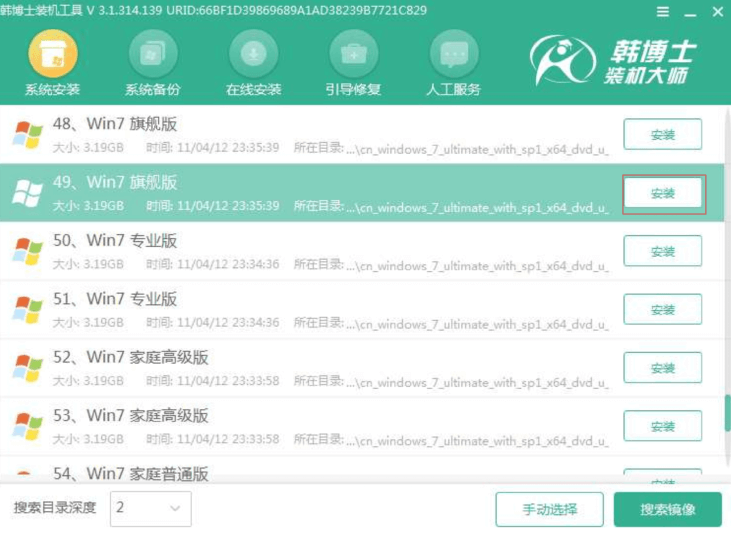
第四步:在以下界面中選擇系統(tǒng)文件的安裝位置,最后點(diǎn)擊“開始安裝”。
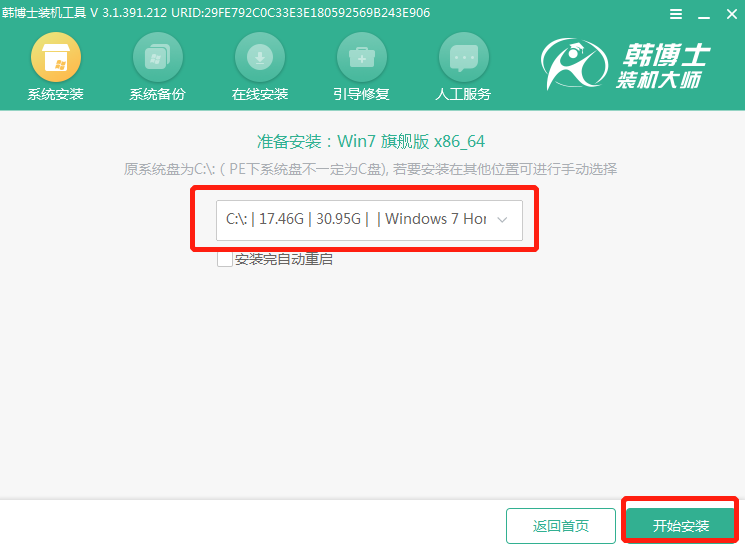
再次確認(rèn)安裝路徑無誤后在彈出的窗口中點(diǎn)擊“確定”即可。

第五步:韓博士開始進(jìn)行安裝系統(tǒng)。這時(shí)候韓博士全程會自動安裝,但是不能夠進(jìn)行斷電或者強(qiáng)制關(guān)機(jī)操作,會導(dǎo)致系統(tǒng)重裝失敗。
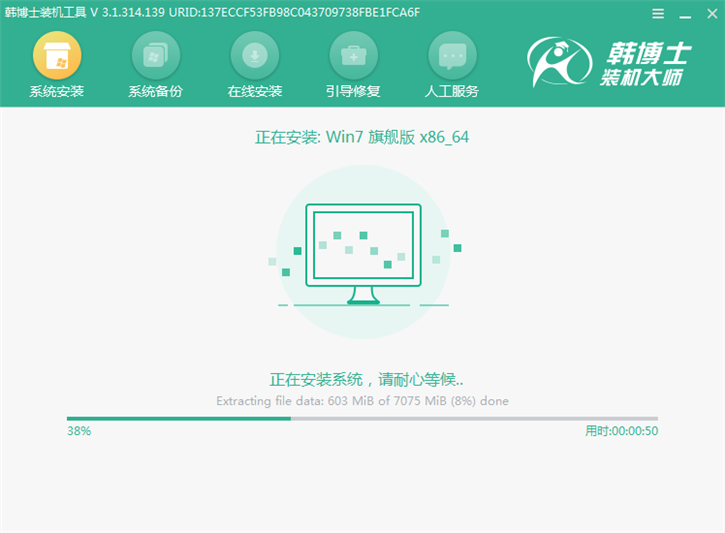
第六步: win7系統(tǒng)成功安裝后,將U盤等一切外界設(shè)備拔掉才能重啟電腦,最后進(jìn)入重裝完成的win7桌面。
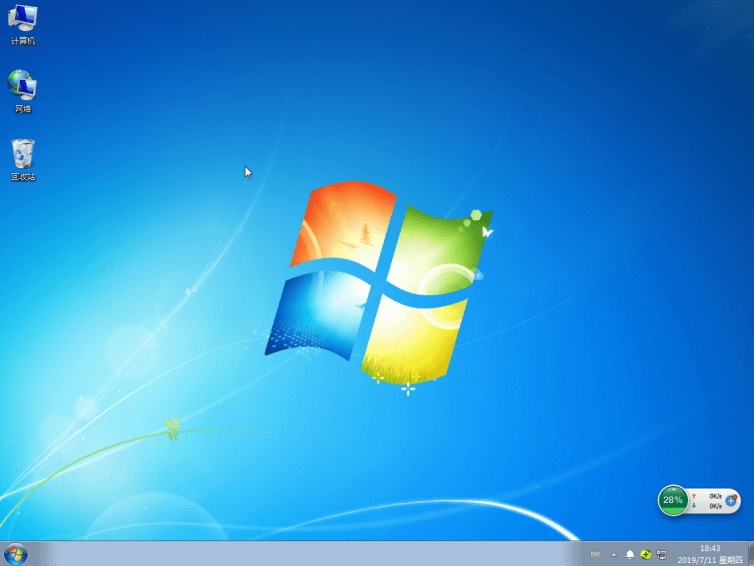
以上就是本次小編為大家?guī)淼娜枪P記本U盤怎么重裝win7系統(tǒng)的詳細(xì)教程,大家記得提前備份好U盤中的重要文件后才可以進(jìn)行制作啟動盤,以免數(shù)據(jù)丟失。

